Dolby Atmos é uma das tecnologias de som mais avançadas disponíveis atualmente. O Xbox One da Microsoft e o PlayStation 4 da Sony já são compatíveis com a excelente tecnologia, permitindo que você use seu sistema de som com certificação Dolby Atmos facilmente com os consoles. Infelizmente, o mesmo não pode ser dito para seus PCs com Windows 10. Originalmente, a Microsoft não oferece suporte para a tecnologia Dolby Atmos, tornando seu novo sistema de som certificado pelo Atmos igual a qualquer outro dispositivo de áudio de última geração. Bem, não se preocupe, pois apresentamos nosso guia sobre como instalar e ativar o Dolby Atmos em seu PC com Windows 10, para que você possa finalmente aproveitar ao máximo a tecnologia avançada em seus fones de ouvido. Mas antes de começarmos, vamos discutir o que exatamente é Dolby Atmos e como ele funciona para fornecer a você uma experiência sonora enriquecedora.
O que é Dolby Atmos?
A próxima grande novidade na indústria de áudio, Dolby Atmos é uma tecnologia projetada para sistemas de som surround. Dolby Atmos fornece um sistema 3D para o áudio, basicamente entregando o som em um espaço tridimensional, proporcionando uma experiência envolvente de som surround. É o próximo passo à frente, dando ao usuário a ilusão de que ele está no centro da ação. Para saber mais sobre o Dolby Atmos, você pode ler nosso artigo detalhado aqui.
Instale e ative Dolby Atmos no Windows 10
- Para começar, abra este link para obter o aplicativo Dolby Access para o seu PC com Windows 10. Clique em "Baixe o aplicativo".
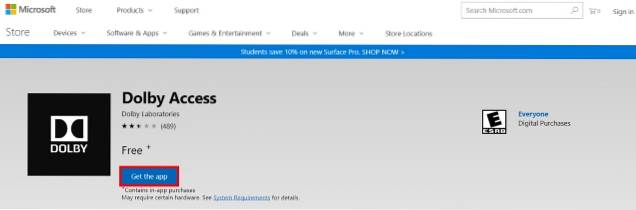
- Você agora obterá um caixa de confirmação no seu navegador para abrir a loja ou não. Clique em “Loja aberta” continuar.
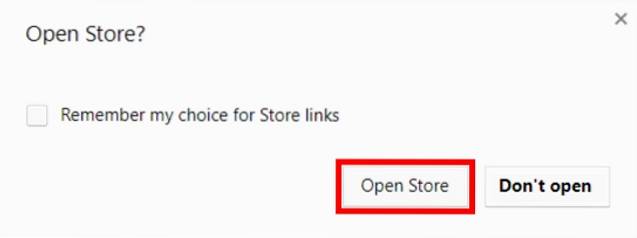
- Agora você entrará na Windows Store. Clique no "Obter" botão para continuar com a instalação do Dolby Access.
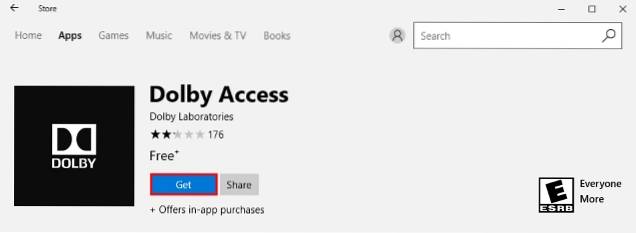
- Depois de pressionar o botão Get, o aplicativo agora começar a baixar.
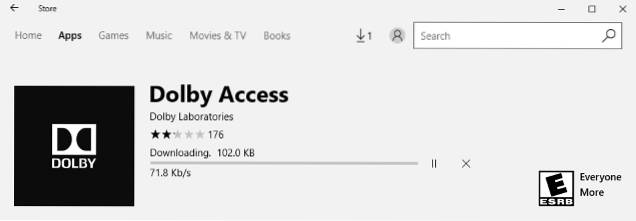
- Depois que o aplicativo Dolby Access for instalado, clique no "Lançar" botão para continuar.
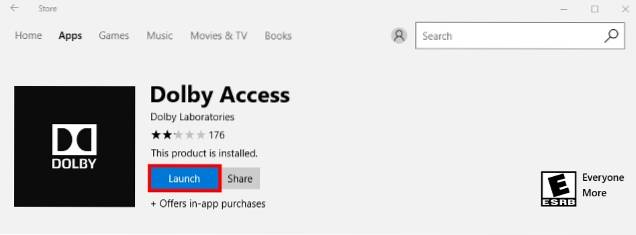
- Assim que o aplicativo Dolby Access for carregado, você verá um tela de opções sobre como você gostaria de experimentar o Dolby Atmos. Você pode selecionar para configurá-lo com seu sistema de home theater Dolby Atmostronco (por exemplo, o Onkyo SKH-410), ou você pode experimentar o Dolby Atmos com seus fones de ouvido compatíveis com Dolby Atmos (por exemplo, o LucidSound LS30).
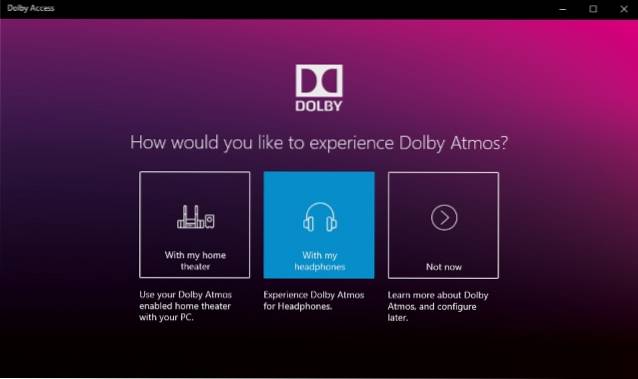
- E é isso. Prossiga com as instruções na tela para continuar usando a experiência imersiva oferecida pelo Dolby Atmos em seu sistema de home theater ou em seus fones de ouvido compatíveis com a tecnologia Dolby Atmos.

Alternativa: Windows Sonic para fones de ouvido
Embora o Dolby Atmos seja um ótimo produto para usar, ele só está disponível como um Teste de 30 dias no seu PC, e a versão completa irá atrasá-lo $ 14,99. Além disso, você só pode aproveitar as vantagens do Dolby Atmos se o seu sistema de som ou fones de ouvido forem Dolby Atmos certificado. Se você deseja usar seus fones de ouvido normais para jogos com tecnologia avançada, infelizmente, você não pode.
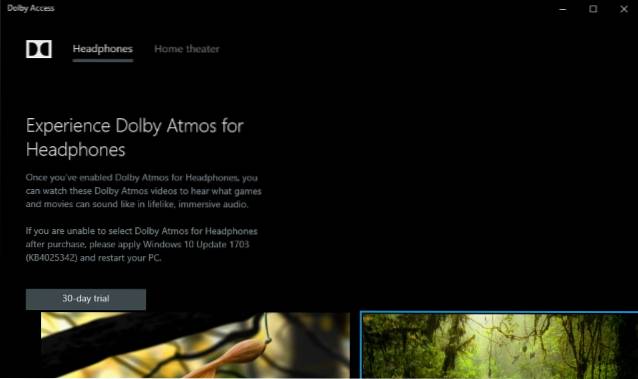
Felizmente, a própria Microsoft desenvolveu seu próprio recurso de “Windows Sonic para fones de ouvido”, que está disponível como um serviço gratuito na atualização de criadores do Windows 10. Para utilizá-lo, siga as etapas abaixo.
- Clique com o botão direito no ícone do alto-falante na bandeja do sistema e selecione “Som espacial”.
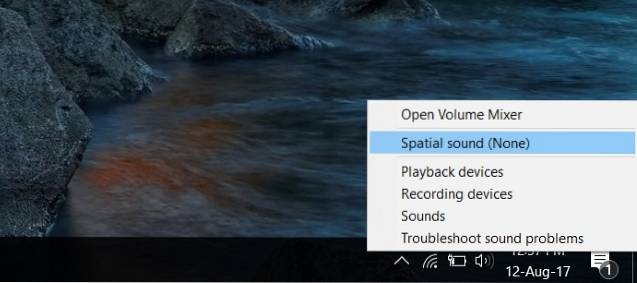
- Uma nova janela para Propriedades dos alto-falantes será aberta. No formato de som espacial, clique em “Nenhum” para abrir uma caixa suspensa. A partir daí, selecione “Windows Sonic para fones de ouvido”.
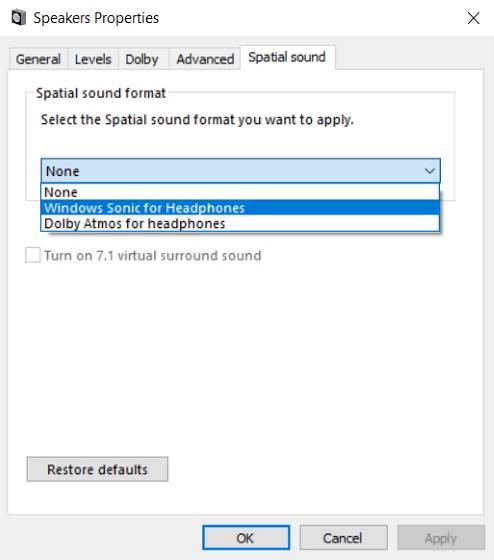
- Depois de fazer isso. Clique em “Aplicar” e depois em “Ok”. E é isso. O Windows Sonic para fones de ouvido agora será habilitado.
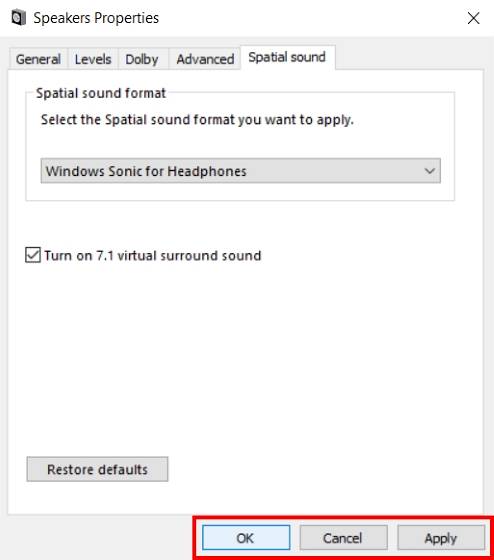
CONSULTE TAMBÉM: Como ativar o som surround nos fones de ouvido da Logitech para jogos
Use Dolby Atmos no seu PC
Dolby Atmos é claramente o futuro, graças à experiência de áudio envolvente e interativa oferecida pela tecnologia. Se você tiver um sistema de som ou fone de ouvido com certificação Dolby Atmos, o aplicativo Dolby Access deve funcionar bem para ajudá-lo a melhorar a qualidade geral do som de seus dispositivos. Como alternativa, você também pode usar o Windows Sonic para fones de ouvido, para aprimorar a profundidade e o alcance geral da música. Conte-nos sobre sua escolha entre os dois e as mudanças que você experimentou graças ao Dolby Atmos ou ao Windows Sonic, na seção de comentários abaixo.
 Gadgetshowto
Gadgetshowto

![Compartilhando tendências na Internet em 2011 [Infográfico]](https://gadgetshowto.com/storage/img/images/sharing-trends-on-internet-in-2011-[infographic]_2.jpg)

